Cómo cancelar la suscripción masiva de correos electrónicos en Gmail
¿Su bandeja de entrada de Gmail está repleta de muchos correos electrónicos de varios boletines a los que se suscribió anteriormente? Suscribirse a los boletines de los sitios web que le interesan es una forma muy conveniente de recibir actualizaciones oportunas de ellos. Más adelante, la mayoría de nosotros terminamos suscribiéndonos a demasiados sitios web. Esto da como resultado una gran cantidad de correos electrónicos en la bandeja de entrada de Gmail, lo que dificulta la identificación de correos electrónicos importantes que requieren respuesta o acción. Si ha sido víctima de la pérdida de correos electrónicos urgentes debido a los correos electrónicos del boletín, siga esta sencilla guía para darse de baja en masa de los correos electrónicos en Gmail.
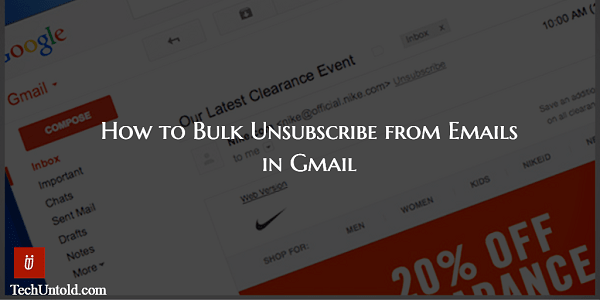
Lea también Cómo saber cuándo se lee el correo electrónico en Gmail
Contenido
Cancelación masiva de correos electrónicos en Gmail
Para que quede claro por adelantado, este artículo no está en contra de suscribirse a boletines. De hecho, los boletines son una excelente manera de recibir ofertas, actualizaciones, etc. directamente en su buzón. Pero aquí está el problema, es posible que haya tenido expectativas de un boletín de un sitio web en particular. Pero no estuvo a la altura de sus expectativas y no recibió nada que le añadiera valor. En estos casos, es aconsejable eliminarlos de su lista como lo sugieren muchos Hacks de productividad de correo electrónico.
Aquí hay 2 formas fáciles de cancelar la suscripción a los correos electrónicos en Gmail.
Método 1: usar el sitio web de Gmail
Esta función solo está disponible en el sitio web de Gmail y no la encontrará en su aplicación.
Gmail ofrece la forma más sencilla posible de darse de baja de los correos electrónicos. Para correos electrónicos específicos, da Anular la suscripción enlace a la derecha de la Dirección de correo electrónico del remitente cuando se abre el correo electrónico. Haga clic en él para excluirse de su lista de correo.
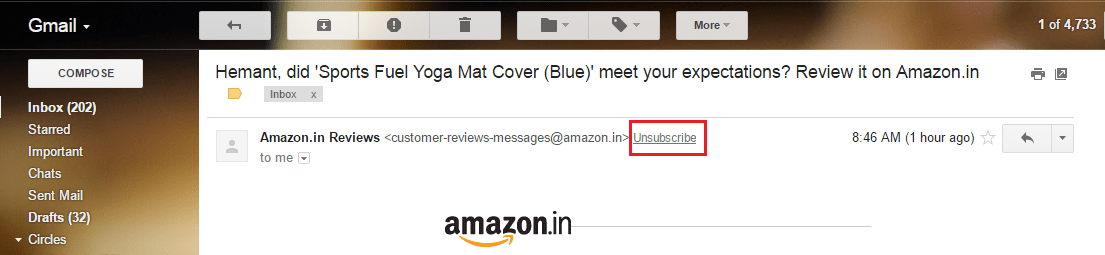
Hay dos limitaciones con este método. En primer lugar, no se recomienda si desea darse de baja de una gran cantidad de boletines. Como revisar todos los correos electrónicos para encontrar correos electrónicos de boletines y darse de baja individualmente llevará mucho tiempo.
En segundo lugar, no encontrará ese enlace para darse de baja de todos los boletines. Al menos, no los encontré para ciertos boletines en mi caso.
Entonces, pasemos al segundo método que se ocupa de estas restricciones y permite darse de baja de los correos electrónicos masivos en Gmail.
Lea también Cómo programar correos electrónicos en Gmail para enviarlos en una fecha/hora posterior
Método 2: usar una herramienta de terceros
Existen bastantes herramientas que ayudan a darse de baja de los correos electrónicos de forma masiva. He usado y tuve una buena experiencia con uno de ellos. La herramienta que buscas es Unroll.me. Es un servicio gratuito y así es como puede usarlo.
1. Para comenzar, visite Unroll.me página web oficial.
2. Hacer clic en Empieza ahora.
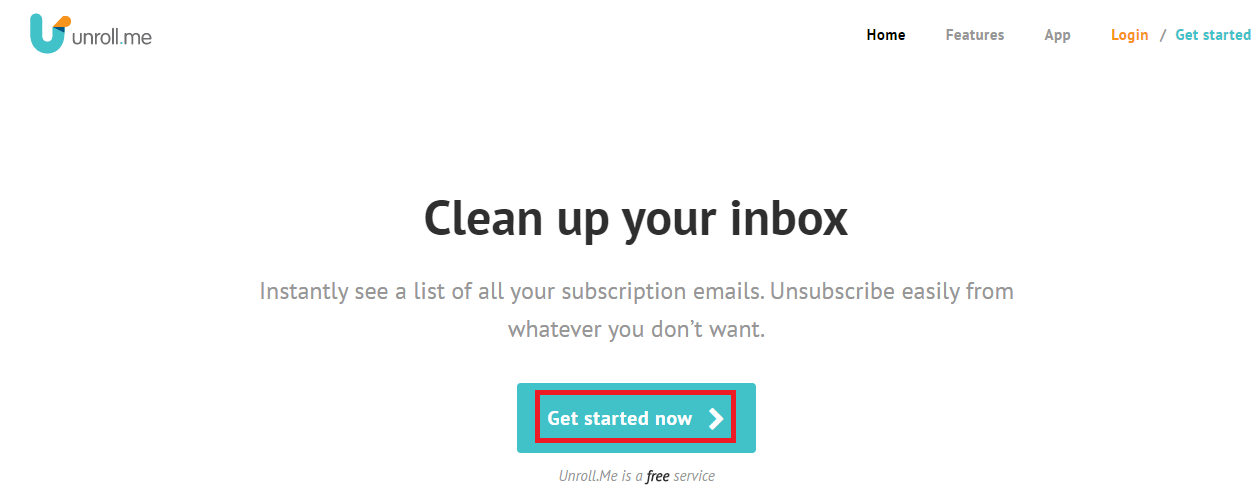
3. En la siguiente pantalla, haga clic en Registrarse con Google seguido por Continúe para aceptar los términos y la política de privacidad.
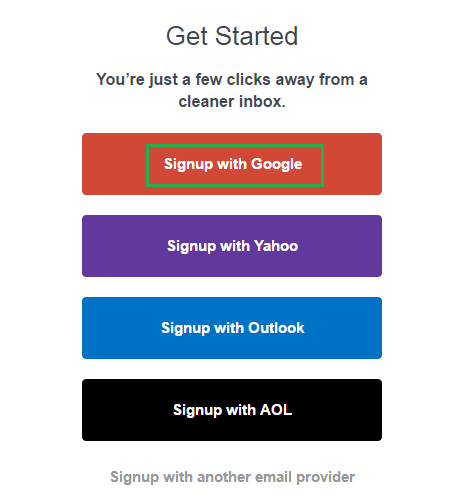
4. Ahora, inicie sesión en la cuenta de Gmail deseada o seleccione si ya ha iniciado sesión.
5. Unroll.me le pedirá acceso a su cuenta de Gmail. Si no tiene ningún problema con él, haga clic en Permitir.
6. Espere un par de minutos para que la herramienta escanee su buzón de correo en busca de suscripciones. Al completar con éxito el escaneo, debería ver un mensaje similar al que se muestra a continuación. Por supuesto, el número de suscripciones será diferente.
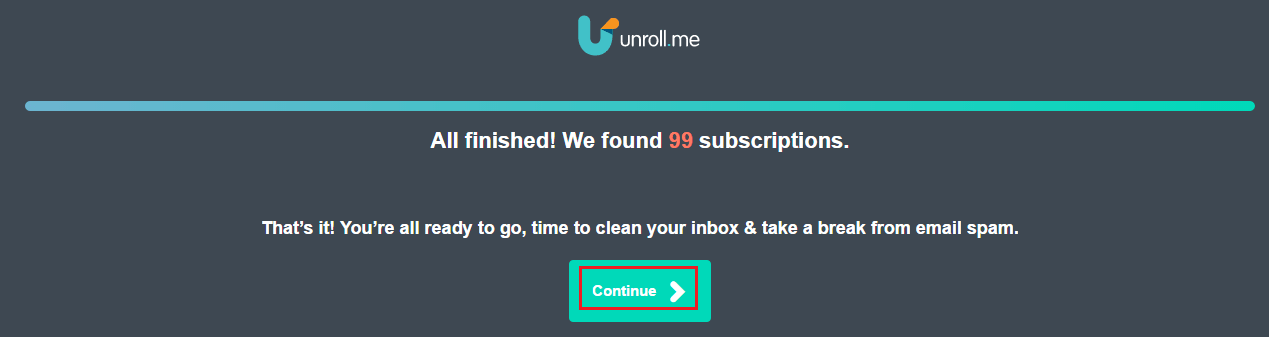
Haga clic en Continúe.
7. En la siguiente pantalla, se enumerarán todos los sitios web suscritos. Utilice fácilmente el Anular la suscripción junto a cada sitio web para dejar de recibir correos electrónicos de ellos.
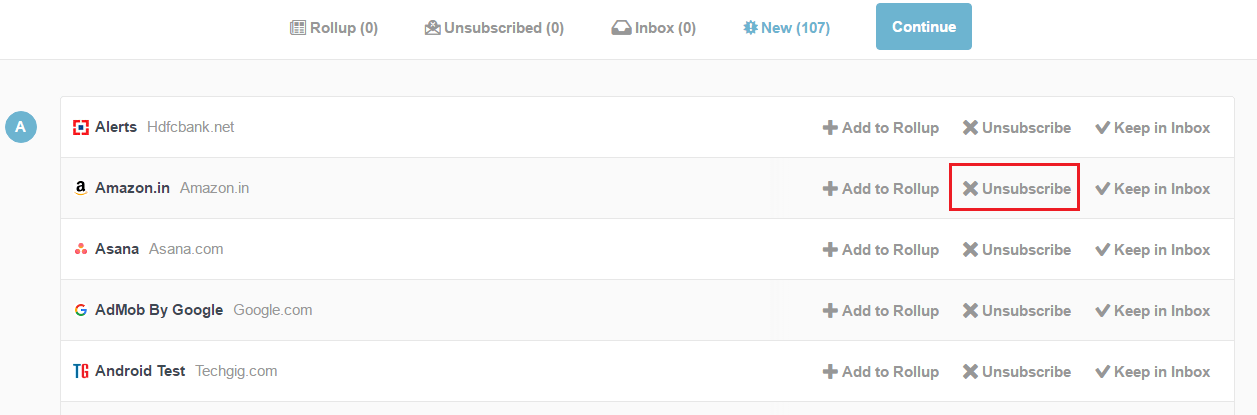
Vaya, ¿acabas de darte de baja de un sitio web útil por accidente? No se asuste, seleccione el No suscripto pestaña y haga clic en Guardar en la bandeja de entrada.
Agregar correos electrónicos de suscripción a una carpeta separada
Me gustaría mencionar otra característica útil que ofrece esta herramienta gratuita. Puede agregar a sus suscripciones a Enrollar carpeta haciendo clic en Agregar al resumen.
De esta manera, todos los boletines estarán en un solo lugar y no se interpondrán con sus correos electrónicos importantes. Puede buscar el mejor momento cuando lo desee. Después de agregar las suscripciones a la carpeta Rollup, haga clic en Continúe y seleccione la hora en que desea recibir el resumen. Finalmente, haga clic en Color .
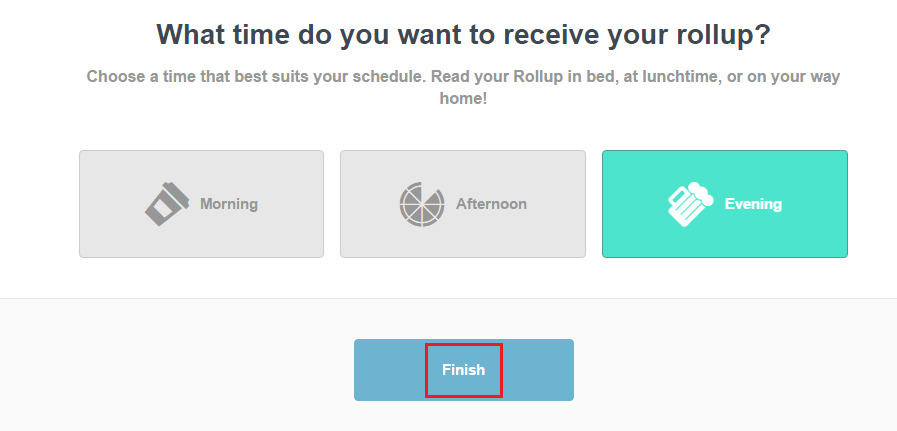
Unroll.me también tiene un iOS para usarlo en iPhone/iPad.
Lea también Consejos y trucos útiles de Gmail que no conoces
Esperamos que Unroll.me lo ayude a poner fin a su miseria eliminando las suscripciones de correo electrónico innecesarias de forma masiva y consolidándolas todas en un solo lugar/carpeta.
Si te ha resultado útil este artículo, compártelo en las redes sociales. Nos encantaría escuchar sus pensamientos en los comentarios.
últimos artículos